「検索条件の保存」を使用した検索ボタン作成
※お使いのFileMakerのバージョンによっては機能が無い場合がございます。ご了承下さい。
ボタン作成手順
【1】ボタン化したい検索を行います。
例として「発送日が今日」という検索をします。
画面上部のバーにある、下図のような「検索」を押します。

発送日に「//」(半角スラッシュ2つ)を入れて実行します。
今日発送日の注文が出てくると思います。
【2】次に、下図の検索ボタン隣の細い▼ボタンを押します。
(さっき行った検索「//」が下に出ています。)
この状態で「現在の検索を保存…」を押します。
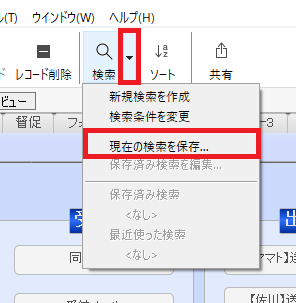
名前を決める画面が表示されますので、「今日発送日」と名前を書き込んで「保存」を押します。
これで完成です。
使い方
保存した検索条件で検索するときは、「検索」横の▼を押して保存した条件を呼び出してください。
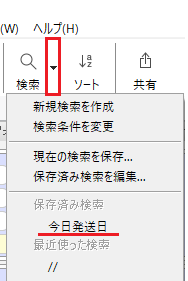
このような形でどんどん検索をボタン化できます。
検索だけではなく、今検索されている中から絞り込んだり、除外したりという方法を取ることもできます。
例えば、今検索されている対象から…
・入金確認メール「未」のものを除外する
・発送日が未入力のものを除外する
・特定の商品を買っている人だけを絞り込む 等
and検索、or検索もボタン化できます。
条件次第ではございますが、何回かに分けて行っていた検索が、ワンクリックでできるようにもできると思います。
ぜひお試し下さい。









